Photoshop给美女人像添加彩虹色妆面效果
第三步:在面部合适的位置叠加彩虹
把之前做好的完整的圆形彩虹拖入人像层之上,注意彩虹的位置一定要和人像面部的构图关系相协调。找到合适的角度叠加彩虹后,我们得到了如下的图片,剩下的事就是把面部之外的彩虹去掉就可以大功告成了:

第四步:小心的擦出面部的彩虹并调整好光线关系
在原有的彩虹图层上拷贝出一个彩虹图层,以便叠加失败后可以重做。之后的程序就是用套索,选区,蒙版,羽化等工具把面部的彩虹擦出来,注意鼻子侧面的阴影处和眼窝处的彩虹要把光线也相应的调暗才符合光线的关系,这需要一段时间来完善细节。如果有化彩妆的基础的话,后期起来效果会更自然。
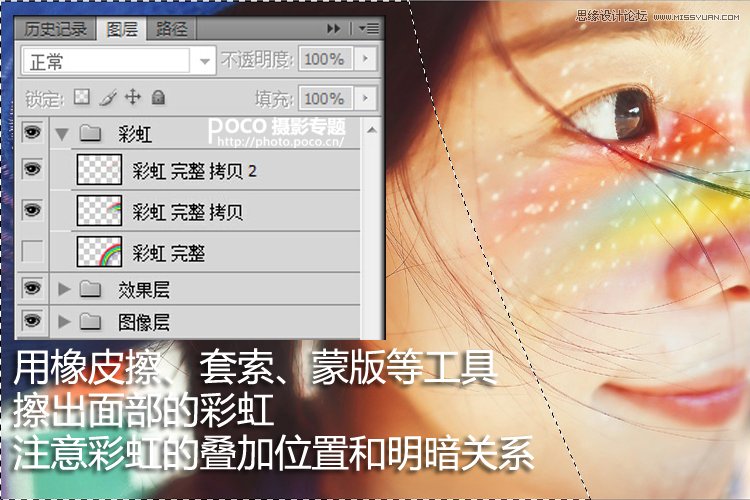
最终,我们得到了几乎可以以假乱真的彩虹妆面,其实这个妆面也可以用彩妆真的画出来,但是这种后期可以让人以为是前期的成就感是前期直接画所不能比的(我还真是挺自恋的)哈哈。来看一下对比图:


























